
Параметры сканирования
При сканировании с помощью аппарата на экране сканирования можно задать формат оригинала и настроить качество изображения.

Если отсканированные данные выглядят не так, как ожидалось, можно изменить параметры и повторить сканирование.
* Для того чтобы сохранить отсканированные данные в компьютер, настройте параметры с помощью установленного на компьютер приложения MF Scan Utility или ScanGear MF. Эти параметры невозможно настроить с панели управления.
* Для того чтобы сохранить отсканированные данные в компьютер, настройте параметры с помощью установленного на компьютер приложения MF Scan Utility или ScanGear MF. Эти параметры невозможно настроить с панели управления.
 |
Регистрация часто используемых параметров сканирования в качестве параметров по умолчаниюПараметры сканирования по умолчанию можно поменять на часто используемые параметры сканирования. Изменение заданных по умолчанию настроек Вызов предыдущих параметров — журнал заданий на передачуС помощью журнала заданий на передачу можно вызывать параметры сканирования, которые использовались в прошлом для отправки или сохранения отсканированных данных. Указание адресатов (журнал заданий TX) |
Задание формата и ориентации оригинала
Задайте формат и ориентацию в соответствии со сканируемым оригиналом.
[Формат сканирования]
Выберите формат установленного оригинала.
Выберите формат установленного оригинала.
[Ориентация оригинала]
Выберите [Книжная] или [Альбомная] в соответствии с установленным оригиналом.
Выберите [Книжная] или [Альбомная] в соответствии с установленным оригиналом.
[Книжная] | [Альбомная] | |
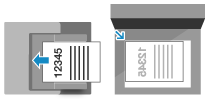 | 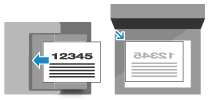 |
Настройка качества изображения
Если, например, изображение нечеткое или текст плохо различим, можно настроить качество изображения.
[Цветовой режим]
Выберите цветовой режим сканирования (черно-белый/цветной).
Выберите цветовой режим сканирования (черно-белый/цветной).
[Плотность]
Настройте плотность в соответствии с оригиналом.
Нажимайте [+] для увеличения плотности и [-] для ее уменьшения.
Настройте плотность в соответствии с оригиналом.
Нажимайте [+] для увеличения плотности и [-] для ее уменьшения.
[Тип оригинала]
Выберите тип оригинала.
Сканирование выполняется с использованием качества изображения, соответствующего содержимому оригинала.
Выберите тип оригинала.
Сканирование выполняется с использованием качества изображения, соответствующего содержимому оригинала.
[Резкость]
Настройте резкость.
Выделите контуры и линии, чтобы сделать их более четкими, или ослабьте их, чтобы они стали мягче.
Настройте резкость.
Выделите контуры и линии, чтобы сделать их более четкими, или ослабьте их, чтобы они стали мягче.
Пример настройки: Чтобы сделать размытый текст или фигуры более четкими Нажмите [+]. 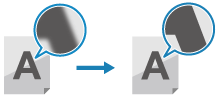 |
Чтобы уменьшить муар (вертикальный регулярный шум) на изображениях Нажмите [-]. 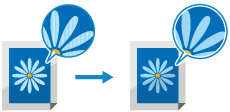 |
 |
Если для отсканированных данных используется формат файла JPEGКачество изображения зависит от коэффициента сжатия, выбранного в пункте [Размер данных]. Задание файла/разделения |
Задание файла/разделения
Задайте формат и имя файла отсканированных данных.
Можно выполнить сжатие данных и включить распознавание текста в оригинале. Можно также объединять несколько оригиналов в один файл или создавать отдельные файлы для каждого оригинала.
Можно выполнить сжатие данных и включить распознавание текста в оригинале. Можно также объединять несколько оригиналов в один файл или создавать отдельные файлы для каждого оригинала.
[Формат файла]
Выберите формат отсканированных данных (PDF, JPEG или TIFF) в соответствии с вашими целями и средой.
Выберите формат отсканированных данных (PDF, JPEG или TIFF) в соответствии с вашими целями и средой.
Уменьшение размера данных
При использовании формата PDF
Выберите [PDF (Компактный)].
Размер данных уменьшается, но качество изображения и число листов, которые можно отсканировать за один раз, также могут снизиться в зависимости от типа оригинала.
Выберите [PDF (Компактный)].
Размер данных уменьшается, но качество изображения и число листов, которые можно отсканировать за один раз, также могут снизиться в зависимости от типа оригинала.
При использовании формата JPEG
Выберите [JPEG], затем задайте для параметра [Размер данных] значение [Малый: Приоритет памяти].
Выберите [JPEG], затем задайте для параметра [Размер данных] значение [Малый: Приоритет памяти].
Объединение нескольких оригиналов в один файл
Выберите формат PDF или TIFF.
Разделение оригинала на отдельные файлы
При использовании формата PDF или TIFF
Выберите [Задать свед. PDF/TIFF] выберите формат PDF или TIFF
выберите формат PDF или TIFF нажмите [Вкл.] в секции [Деление на страницы].
нажмите [Вкл.] в секции [Деление на страницы].
Выберите [Задать свед. PDF/TIFF]
 выберите формат PDF или TIFF
выберите формат PDF или TIFF нажмите [Вкл.] в секции [Деление на страницы].
нажмите [Вкл.] в секции [Деление на страницы].При использовании формата JPEG
Выберите [JPEG].
Выберите [JPEG].
[Размер данных]
При использовании для отсканированных данных формата JPEG выберите размер данных. Уровень сжатия зависит от выбранного размера данных.
При использовании для отсканированных данных формата JPEG выберите размер данных. Уровень сжатия зависит от выбранного размера данных.
[Малый: Приоритет памяти]
Коэффициент сжатия увеличивается, но снижается качество изображения.
Коэффициент сжатия увеличивается, но снижается качество изображения.
[Большой: Приоритет качества изображения]
Коэффициент сжатия уменьшается, но увеличивается размер данных.
Коэффициент сжатия уменьшается, но увеличивается размер данных.
[Имя файла]
Укажите строку, которая будет добавляться в начало имени файла отсканированных данных.
Укажите строку, которая будет добавляться в начало имени файла отсканированных данных.
Параметры электронной почты
При отправке отсканированных данных по электронной почте можно настроить параметры электронной почты.
[Тема/Сообщение]
Задайте тему и основной текст сообщения электронной почты.
Задайте тему и основной текст сообщения электронной почты.
[Ответить]
Выберите в адресной книге адрес электронной почты (адрес для ответа), который должен использоваться получателями электронной почты для ответа на сообщение.
Если здесь не выбран никакой адрес электронной почты, в качестве адреса для ответа на сообщение используется адрес электронной почты аппарата.
* Если требуемый адрес электронной почты не зарегистрирован в адресной книге, зарегистрируйте его, а затем выберите. Функция адресной книги
Выберите в адресной книге адрес электронной почты (адрес для ответа), который должен использоваться получателями электронной почты для ответа на сообщение.
Если здесь не выбран никакой адрес электронной почты, в качестве адреса для ответа на сообщение используется адрес электронной почты аппарата.
* Если требуемый адрес электронной почты не зарегистрирован в адресной книге, зарегистрируйте его, а затем выберите. Функция адресной книги
[Приоритет]
Выберите уровень приоритета.
Выберите уровень приоритета.
 | |
Отправитель электронной почтыАдрес электронной почты аппарата становится адресом электронной почты отправителя (От кого), независимо от настройки [Ответить]. Чтобы отправлять имя отправителя вместе с адресом электронной почты аппарата, задайте имя аппарата в соответствии со следующей процедурой.
На панели управления выберите [Меню] на экране [Главный], затем выберите [Настройки функций] для настройки параметров. [Зарег. имя аппарата (эл. почта)] Настройка отправителя электронной почты является общей с аппаратом. |